谷歌浏览器书签栏高效整理技巧大全
目录导读
- 为什么需要整理书签栏
- 基础整理技巧
- 高级管理方法
- 实用扩展推荐
- 常见问题解答
在信息爆炸的时代,我们每天都会接触到大量有价值的网页内容,而将这些网页保存到谷歌浏览器的书签栏是最便捷的方式之一,然而随着时间的推移,书签栏往往会变得杂乱无章,严重影响浏览效率,本文将详细介绍一系列实用技巧,帮助您快速整理谷歌浏览器的书签栏,提升上网体验。
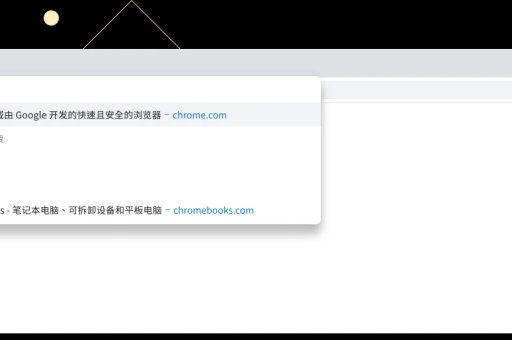
为什么需要整理书签栏
一个整洁有序的书签栏能带来多方面的好处,它能显著提高工作效率——当您需要快速找到某个重要网站时,无需在杂乱无章的书签中费力搜寻,研究表明,整洁的工作环境(包括数字工作环境)能够提升专注度和工作表现。
合理的书签分类有助于信息管理,通过将相关主题的书签归类存放,您可以更系统地积累知识资源,形成个人知识库,当书签数量超过一定阈值(通常为50个以上)时,无序堆放的书签实际上已经失去了其便捷访问的核心价值。
定期整理书签也是一种数字断舍离,帮助清除过时、失效的链接,保持浏览器轻量运行,一个精简的书签栏还能为您节省宝贵的时间——假设每次找书签节省10秒,每天访问20次书签,一年就能节省超过10小时!
基础整理技巧
分类文件夹法
这是最基础且有效的书签整理方法,在谷歌浏览器书签栏上右键选择"添加文件夹",然后按主题创建分类。
- 工作相关:公司内部系统、常用工具、项目资料
- 学习资源:在线课程、参考文档、学术网站
- 日常生活:购物网站、社交媒体、银行服务
- 娱乐休闲:视频平台、游戏网站、旅游攻略
建议文件夹数量控制在5-8个,遵循心理学上的"7±2"原则,即人类短期记忆最容易处理的项目数量。
优先级排序法
将最常用的书签直接放在书签栏上,次常用的放入文件夹,极少使用的可移至"其他书签"或存档,具体操作很简单:只需拖拽书签到理想位置即可。谷歌浏览器允许通过拖拽轻松调整书签顺序。
定期清理习惯
设定每月或每季度的书签清理日,检查并删除:
- 超过半年未访问的链接已过时的网页
- 重复保存的书签
- 失效无法打开的网站
精简命名原则会占用大量书签栏空间,精简命名时可采用:
- 使用网站品牌名或简称(如"Gmail"代替"Google Mail登录页面")
- 添加简洁易懂的前缀或表情符号(如"📊 数据报表"、"💰 理财")
- 对同类型网站使用统一命名规则
利用分隔线
在书签栏上右键选择"添加分隔符",可以在不同类别书签间创建视觉区分,使书签栏更加清晰易读,分隔线特别适用于区分工作与生活类书签,帮助大脑快速切换状态。
高级管理方法
关键词搜索功能
谷歌浏览器地址栏实际上也是一个强大的书签搜索工具,只需在地址栏中输入书签标题包含的关键词,浏览器就会自动显示匹配的书签,利用这一特性,您可以通过在保存书签时添加特定关键词,实现快速检索。
批量操作技巧
当需要处理大量书签时,可使用以下批量操作技巧:
- 多选操作:按住Ctrl键(Windows)或Command键(Mac)可多选书签,然后一次性移动或删除
- 书签管理器:通过chrome://bookmarks/或点击菜单→书签→书签管理器访问高级管理界面
- 导入导出:通过书签管理器导入/导出HTML功能,可实现书签的备份或与其他浏览器共享
同步与备份策略
启用谷歌浏览器同步功能,可将书签安全存储在云端,避免意外丢失,同时建议定期导出书签备份:
- 打开书签管理器(Ctrl+Shift+O)
- 点击右上角"⋮"菜单
- 选择"导出书签"
- 将HTML文件保存到安全位置
嵌套文件夹结构
对于特别复杂的书签集合,可创建多级文件夹结构,但建议不超过三级,以免增加访问难度。"工作 ▶ 项目A ▶ 设计资源"这样的结构既保持了条理性,又不会过度复杂。
实用扩展推荐
除了谷歌浏览器自带功能,还有许多优秀扩展能增强书签管理体验:
Raindrop.io
这是一款跨平台书签管理工具,提供强大的分类、标签和搜索功能,特别适合收集大量参考资料的用户,它支持智能分类、团队协作和离线访问,免费版已包含大部分核心功能。
Toby for Tabs
Toby专注于标签页和书签管理,允许您按项目或主题创建视觉化集合,大幅减少浏览器标签杂乱问题,它的会话管理功能可以保存一组相关网站,一键同时打开。
Bookmark Sidebar
这款扩展在浏览器侧面添加了一个可随时展开/收起的书签栏,提供比顶部书签栏更大的空间,尤其适合书签数量较多的用户,它支持键盘快捷键快速访问,提高操作效率。
SuperSorter
专为书签整理设计的工具,可自动按名称排序书签,删除重复项,查找失效链接等,定期使用能保持书签栏始终处于最佳状态。
常见问题解答
问:如何快速找到重复的书签? 答:在书签管理器中,手动搜索可能重复的网站名称是最直接的方法,可以安装SuperSorter等扩展,它们能自动检测并提示重复书签。
问:书签栏突然消失了怎么办? 答:只需按Ctrl+Shift+B(Windows)或Command+Shift+B(Mac)即可切换书签栏的显示与隐藏,此快捷键是显示/隐藏书签栏的快速开关。
问:如何在不同设备间同步书签? 答:确保在所有设备上使用同一Google账号登录谷歌浏览器,并在设置中开启同步功能,具体路径为:设置→同步和Google服务→管理同步→开启"书签"同步。
问:书签太多导致浏览器变慢怎么办? 答:过多的书签确实可能影响浏览器性能,尤其是当书签数量超过5000个时,建议:1)定期清理无用书签;2)将旧书签导出为HTML文件备份后从浏览器删除;3)使用专业书签管理扩展分担主浏览器压力。
问:如何分享书签给其他人? 答:最简单的方法是通过书签管理器的"导出书签"功能生成HTML文件,发送给对方后,对方可通过"导入书签"功能加载,许多第三方书签管理服务(如Raindrop.io)提供更便捷的共享功能。
整理谷歌浏览器书签栏看似是小任务,却能显著提升日常网络使用体验,通过本文介绍的基础整理技巧、高级管理方法和实用工具,您可以构建一个既整洁又高效的个人知识导航系统,良好的书签管理习惯比任何工具都重要——定期花少量时间维护,就能长期享受有序数字环境带来的便利。
无论您是第一次使用谷歌浏览器下载的新用户,还是多年的资深用户,这些技巧都能帮助您更好地驾驭浏览器,让网络浏览变得更加高效愉悦,开始行动吧,给您的书签栏来一次彻底的大扫除!






